拜发酶标仪中文说明书
- 格式:pdf
- 大小:1.48 MB
- 文档页数:67
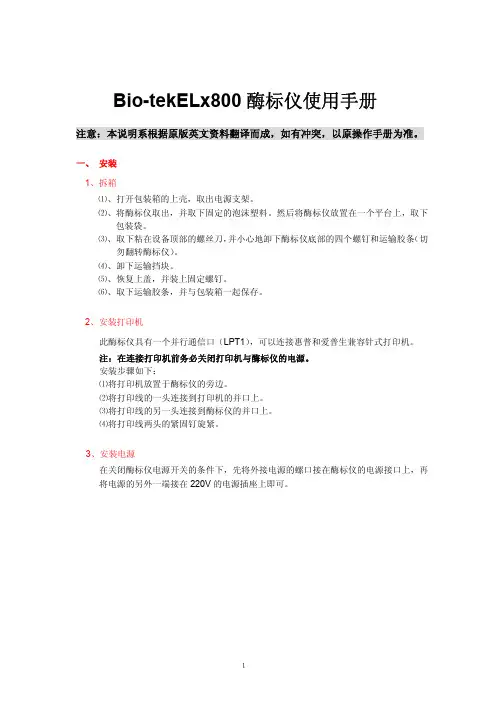
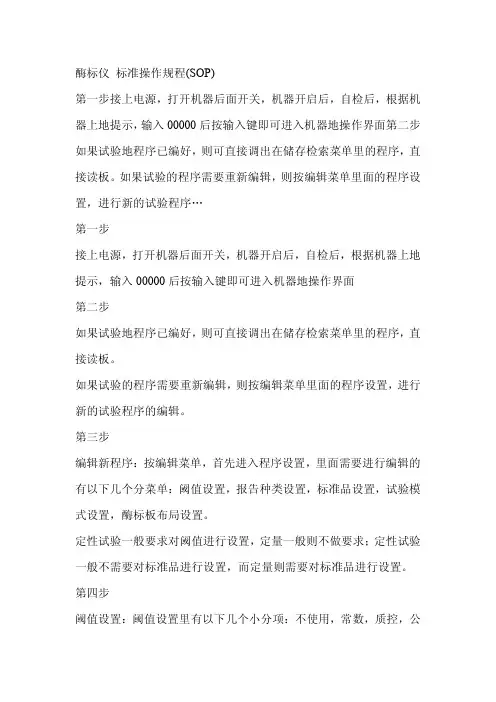
酶标仪标准操作规程(SOP)第一步接上电源,打开机器后面开关,机器开启后,自检后,根据机器上地提示,输入00000后按输入键即可进入机器地操作界面第二步如果试验地程序已编好,则可直接调出在储存检索菜单里的程序,直接读板。
如果试验的程序需要重新编辑,则按编辑菜单里面的程序设置,进行新的试验程序…第一步接上电源,打开机器后面开关,机器开启后,自检后,根据机器上地提示,输入00000后按输入键即可进入机器地操作界面第二步如果试验地程序已编好,则可直接调出在储存检索菜单里的程序,直接读板。
如果试验的程序需要重新编辑,则按编辑菜单里面的程序设置,进行新的试验程序的编辑。
第三步编辑新程序:按编辑菜单,首先进入程序设置,里面需要进行编辑的有以下几个分菜单:阈值设置,报告种类设置,标准品设置,试验模式设置,酶标板布局设置。
定性试验一般要求对阈值进行设置,定量一般则不做要求;定性试验一般不需要对标准品进行设置,而定量则需要对标准品进行设置。
第四步阈值设置:阈值设置里有以下几个小分项:不使用,常数,质控,公式,比值等。
公式阈值:将光标移到公式阈值处,,机器里面存有五个公式可供选择,根据试剂盒上的说明选择相应的公式,然后连续按输入键进入公式里面修改里面的K值参数和灰区值(K值参数和灰区值的修改,根据试剂盒说明所给的数据),修改完后按输入键。
质控:此设置只需在单阈值内输入灰区值按输入即可。
以上两项是试验最常见到需修改的地方如定量试验则直接选择不使用,跳过此项设置。
第五步报告种类设置选择此选项,里面有以下几个分项:原始数据,吸光度,限值,矩阵值,阈值,曲线,浓度,差异。
定性试验一般选择原始数据报告,吸光度报告,阈值报告;而定量试验一般选择,原始数据报告,吸光度报告,浓度报告,曲线报告。
选择方法:将光标移到所要选择的报告上,按下选择键即选定了所要选择的报告种类,再按下选择键,则解除刚才所选择的报告种类。
曲线报告只能在内置打印机或和电脑联合使用时,方可打印此报告。
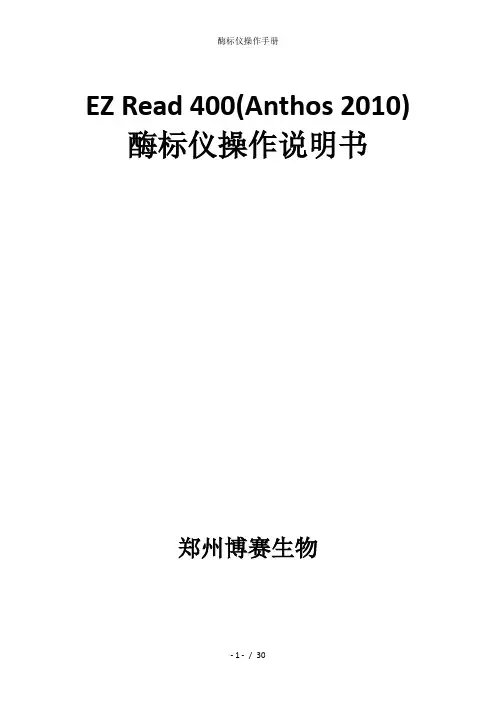
EZ Read 400(Anthos 2010) 酶标仪操作说明书郑州博赛生物快速使用在打开该软件之前,请确认酶标仪已经上电。
打开软件以后,出现用户登录界面,选择相应的用户名,并输入密码,点击“登录”按钮,登录系统。
默认账户为Admin,密码为空。
登录后的界面如下图所示:点击工具栏里面的“系统参数”按钮,进入到“系统参数”的设置界面。
点击“自动获取端口”(注:确保酶标仪已上电,并且安装好了驱动程序)。
软件会自动获取电脑的端口。
获取完端口以后,关闭该窗口。
回到主界面后,点击工具栏的“单项测量”按钮。
选择所需测量的项目。
选择所需填充的样本个数,点击“自动填充”。
软件会自动填充样品。
点击“测量”按钮,酶标仪开始工作。
测量完成以后,会在界面上显示结果。
测量完成后,选择“保存数据”。
点击工具栏的“病案(样本)录入”按钮。
进入到病案录入的界面。
点击“建立新批次”批次编号和批次描述,可以根据需要改写,此处选择默认值。
点击确定。
双击新健的批次,进入“编写病案信息”的窗口。
如下图,填写病人信息,按“添加”按钮或者“F5”键增加病人信息。
病人信息编写完成以后,关闭该窗口,回到主界面。
点击工具栏的“报到单打印”选择需要打印的报告单,点击右下角的“添加到队列”。
需要打印的病人报告添加到“打印队列”中。
点击右下角的“打印”按钮,开始打印报告单。
菜单功能详解一:文件1.1:注销/登录,用于软件的注销及登录操作1.2:系统退出,用于退出系统1.3:软件注册,用于软件的注册。
首次使用软件的时候,需要提供医院的名称,注册软件,用于注册的医院名称会在打印报告单上显示出来。
二:系统设置2.1:系统参数主要用来设置系统和电脑的连接端口、读取及设定酶标仪的波长、检测灯源是否正常、滤光片复位等。
2.2:输入字典:用于标本类型、科别、送检医师、常用医嘱等字典的设置,方便医护人员进行病人信息的录入。
2.3:打印设置:用于设置每张纸打印报告单的数量,设置保存测量数据前是否需要输入板号等。
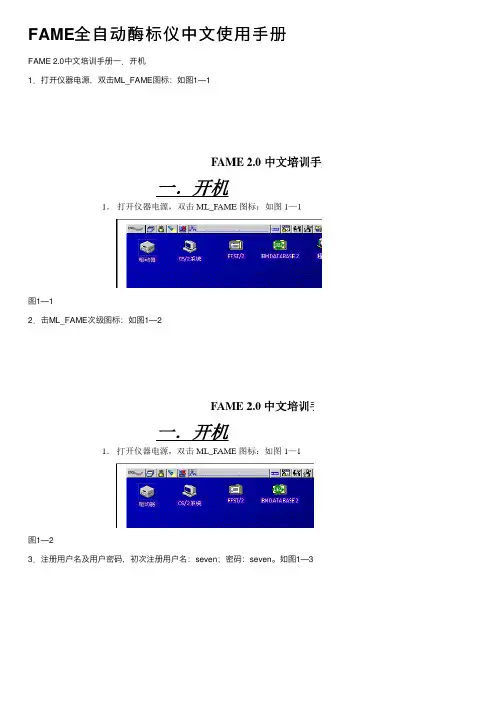
FAME全⾃动酶标仪中⽂使⽤⼿册FAME 2.0中⽂培训⼿册⼀.开机1.打开仪器电源,双击ML_FAME图标:如图1—1图1—12.击ML_FAME次级图标:如图1—2图1—23.注册⽤户名及⽤户密码,初次注册⽤户名:seven;密码:seven。
如图1—3图1—34.软件⾃动初始化,连接数据库,打开⽤户软件主画⾯。
注意:设备状态提⽰,如图1—45.如果出现下图提⽰,请点击“确定”,重新打开仪器电源。
图1—5图1—56.当仪器连接完毕,仪器将⾃动初始化,⾃检各模块及个模块部件是否处于正常状态,下列提⽰属正常提⽰,意告知⽤户在⼀定时间内应对仪器做精度校验(Virification )图1—6图1—6⼆.⽅法编辑1.点击“⽅法”,点击“新建”,如图2—1图2—22.输⼊⽅法名称,点击“确定”。
注意:⽅法名称的输⼊应清晰,易辨,如果⽹络传输有特殊要求,按⽹络传输要求执⾏。
建议使⽤:⽅法名称加试剂⼚家缩写,如HBsAg+KH。
如图2—3图2—33.⽅法信息编辑:⽣产⼚商:指所⽤试剂的法定⽣产单位。
参数:指⽣产⼚商的注册地址。
条码掩体:指本⽅法的特征码号,特征码号后⽤不定数量的“?”替代流⽔码号。
条码信息有效期:指前处理设备形成加样⽂件开始⾄FAME使⽤加样⽂件的时间差。
建议300min。
点击“确定”。
如图3—1,3—2。
图3—1 3—24.板图编辑:板图编辑共有三个部分,包括孔类型编辑;配置编辑;标本填充,如图4—1图4—14.1.孔类型编辑:在图4—1中“选择孔类型”处有系统默认的孔类型如PC,NC等,但系统没有其他诸如BL(空⽩)等孔类型,需⽤户依据试验要求编辑。
如图4—24.1.1.点击“编辑”,点击“孔类型编辑”,如图4—2如图4—24.1.2.点击“插⼊”,出现空⽩区,在“缩写”区输⼊缩写代码,在“使⽤”栏内选准与之相对应的条件限制,点击确定,然后在依据试验要求布局板图。
注意:“缩写”最多两个英⽂字母。
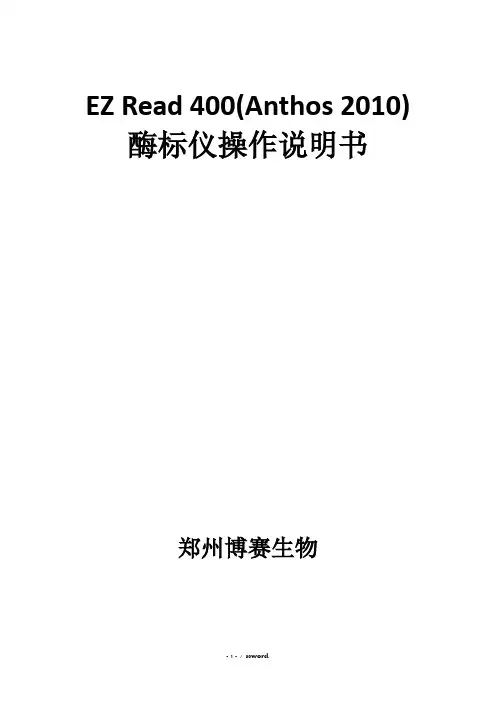
EZ Read 400(Anthos 2010) 酶标仪操作说明书郑州博赛生物快速使用在打开该软件之前,请确认酶标仪已经上电。
打开软件以后,出现用户登录界面,选择相应的用户名,并输入密码,点击“登录”按钮,登录系统。
默认账户为Admin,密码为空。
登录后的界面如下图所示:点击工具栏里面的“系统参数”按钮,进入到“系统参数”的设置界面。
点击“自动获取端口”(注:确保酶标仪已上电,并且安装好了驱动程序)。
软件会自动获取电脑的端口。
获取完端口以后,关闭该窗口。
回到主界面后,点击工具栏的“单项测量”按钮。
选择所需测量的项目。
选择所需填充的样本个数,点击“自动填充”。
软件会自动填充样品。
点击“测量”按钮,酶标仪开始工作。
测量完成以后,会在界面上显示结果。
测量完成后,选择“保存数据”。
点击工具栏的“病案(样本)录入”按钮。
进入到病案录入的界面。
点击“建立新批次”批次编号和批次描述,可以根据需要改写,此处选择默认值。
点击确定。
双击新健的批次,进入“编写病案信息”的窗口。
如下图,填写病人信息,按“添加”按钮或者“F5”键增加病人信息。
病人信息编写完成以后,关闭该窗口,回到主界面。
点击工具栏的“报到单打印”选择需要打印的报告单,点击右下角的“添加到队列”。
需要打印的病人报告添加到“打印队列”中。
点击右下角的“打印”按钮,开始打印报告单。
菜单功能详解一:文件1.1:注销/登录,用于软件的注销及登录操作1.2:系统退出,用于退出系统1.3:软件注册,用于软件的注册。
首次使用软件的时候,需要提供医院的名称,注册软件,用于注册的医院名称会在打印报告单上显示出来。
二:系统设置2.1:系统参数主要用来设置系统和电脑的连接端口、读取及设定酶标仪的波长、检测灯源是否正常、滤光片复位等。
2.2:输入字典:用于标本类型、科别、送检医师、常用医嘱等字典的设置,方便医护人员进行病人信息的录入。
2.3:打印设置:用于设置每张纸打印报告单的数量,设置保存测量数据前是否需要输入板号等。
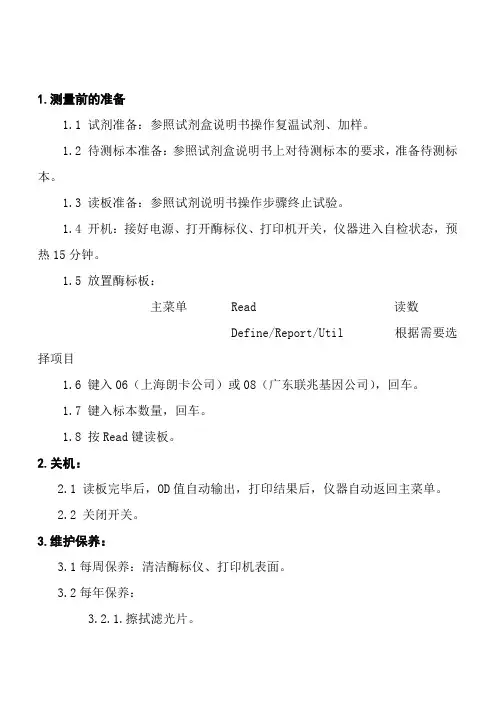
1.测量前的准备
1.1 试剂准备:参照试剂盒说明书操作复温试剂、加样。
1.2 待测标本准备:参照试剂盒说明书上对待测标本的要求,准备待测标本。
1.3 读板准备:参照试剂说明书操作步骤终止试验。
1.4 开机:接好电源、打开酶标仪、打印机开关,仪器进入自检状态,预热15分钟。
1.5 放置酶标板:
主菜单 Read 读数 Define/Report/Util 根据需要选择项目
1.6 键入06(上海朗卡公司)或08(广东联兆基因公司),回车。
1.7 键入标本数量,回车。
1.8 按Read键读板。
2.关机:
2.1 读板完毕后,OD值自动输出,打印结果后,仪器自动返回主菜单。
2.2 关闭开关。
3.维护保养:
3.1每周保养:清洁酶标仪、打印机表面。
3.2每年保养:
3.2.1.擦拭滤光片。
3.2.2.在关节处上石蜡油。
3.2.3.请工程师进行调试校正。
3.3不定期保养:根据需要更换各个零配件。
4.记录
仪器使用登记本。
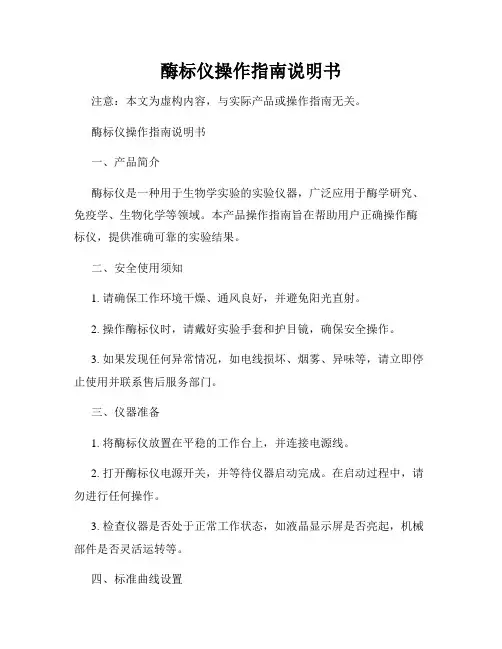
酶标仪操作指南说明书注意:本文为虚构内容,与实际产品或操作指南无关。
酶标仪操作指南说明书一、产品简介酶标仪是一种用于生物学实验的实验仪器,广泛应用于酶学研究、免疫学、生物化学等领域。
本产品操作指南旨在帮助用户正确操作酶标仪,提供准确可靠的实验结果。
二、安全使用须知1. 请确保工作环境干燥、通风良好,并避免阳光直射。
2. 操作酶标仪时,请戴好实验手套和护目镜,确保安全操作。
3. 如果发现任何异常情况,如电线损坏、烟雾、异味等,请立即停止使用并联系售后服务部门。
三、仪器准备1. 将酶标仪放置在平稳的工作台上,并连接电源线。
2. 打开酶标仪电源开关,并等待仪器启动完成。
在启动过程中,请勿进行任何操作。
3. 检查仪器是否处于正常工作状态,如液晶显示屏是否亮起,机械部件是否灵活运转等。
四、标准曲线设置1. 将标准品按照指定浓度依次加入标准曲线孔中,注意每孔加入的体积要相同。
2. 打开酶标仪软件,选择“标准曲线设置”功能,并按照提示进行设置。
3. 点击“开始测试”,酶标仪将自动进行吸光度测量与数据记录。
五、样品测试1. 将待测样品按照实验要求依次加入标本孔中,注意每孔加入的体积要相同。
2. 打开酶标仪软件,选择“样品测试”功能,并按照提示进行设置。
3. 点击“开始测试”,酶标仪将自动进行吸光度测量与数据记录。
六、结果分析1. 完成样品测试后,酶标仪将自动生成吸光度曲线和样品浓度数据。
2. 使用软件提供的分析工具,根据实验要求进行数据处理与结果分析。
七、仪器维护1. 每次使用后,请将酶标仪清洁干净,并保持仪器表面干燥。
2. 定期检查仪器电源线、数据线等连接部分,确保连接安全可靠。
3. 根据使用频率,按照操作手册中的要求更换相关耗材或维护配件。
八、故障排除如果在使用过程中遇到任何故障或异常情况,请参照以下步骤进行排除:1. 仔细阅读操作手册中的故障排除部分,检查是否符合常见故障情况。
2. 如果仍然无法解决问题,请联系售后服务部门并提供详细的故障描述。

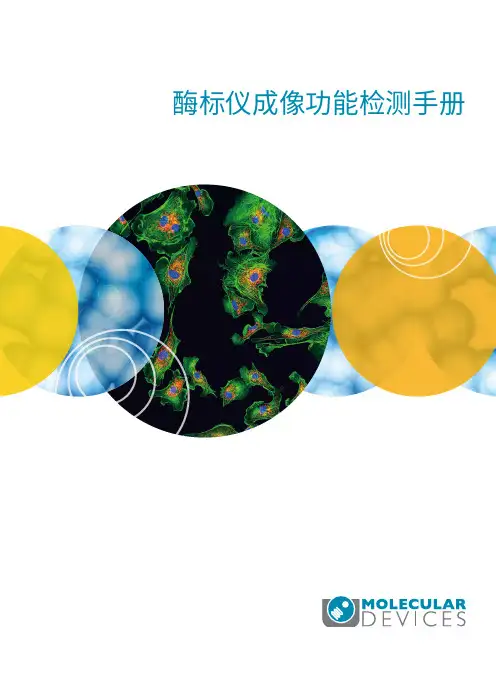
酶标仪成像功能检测手册目录目录一、具有成像功能的多功能酶标仪基础 (1)1.1、什么是多功能酶标仪 (1)1.2 、具有成像功能的多功能酶标仪 (1)1.3 、酶标仪成像功能的优势 (1)二、成像功能硬件特点 (3)三、酶标仪成像功能的应用分类 (4)四、酶标仪成像功能的应用举例 (5)4.1、透射光通道下的无标记细胞识别和计数 (5)4.1.1、StainFree无标记细胞计数 (5)4.1.2、DAPI染色替代方案:活细胞成像计数 (6)4.1.3、无标记细胞增殖和形态评价 (9)4.2、荧光蛋白表达 (11)4.2.1、GFP的转染优化 (11)4.3、细胞活性/凋亡/毒性检测 (15)4.3.1、心肌细胞毒性评价 (16)4.3.2、细胞热激应答 (19)4.3.3、诱导多能干细胞来源的细胞毒性测定 (22)4.3.4、用SpectraMaxMiniMax细胞成像系统和MetaMorph软件测量神经突触 (25)4.3.5、GM-CSF和TNFα诱导的细胞凋亡检测 (29)4.4、玻片及大样本成像 (32)4.4.1、荧光细胞爬片和组织切片 (32)五、MiniMax成像参数设置和图像采集流程 (35)5.1、选择成像功能 (35)5.2、选择孔板类型及读板区域 (35)5.3、选择成像视野数 (36)5.4、设置采集曝光时间和聚焦 (36)5.5、图像分析设置 (37)5.6、数据测量 (37)5.7、感兴趣区域设置 (38)1.1、什么是多功能酶标仪多功能酶标仪指拥有多种检测模式的单体台式酶标仪。
通常某些多用途高端型酶标仪支持标准1cm比色皿检测,不仅仅微孔板可进行吸光度(Abs)、荧光强度(FI)、时间分辨荧光(TRF)、荧光偏振(FP)、和化学发光(Lum)检测,并且从以上技术中衍生出多种检测方法,主要包括时间分辨荧光共振能量转移(TR-FRET)、AlphaScreen/AlphaLISA及BRET,另外1cm比色皿也可进行除吸光度检测外的荧光强度和化学发光检测。
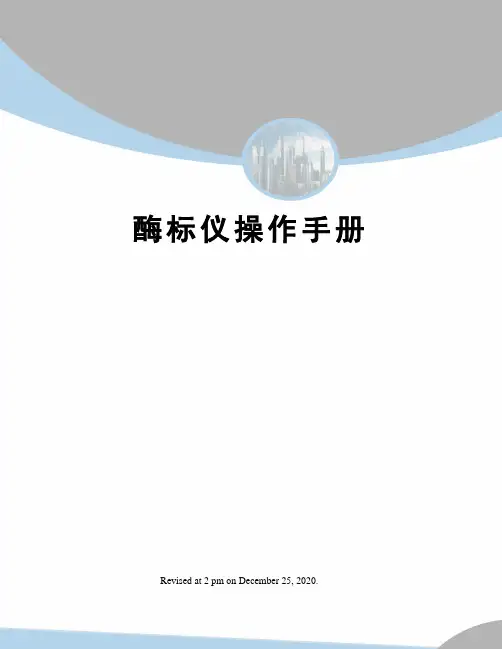
酶标仪操作手册 Revised at 2 pm on December 25, 2020.EZ Read 400(Anthos 2010) 酶标仪操作说明书郑州博赛生物快速使用在打开该软件之前,请确认酶标仪已经上电。
打开软件以后,出现用户登录界面,选择相应的用户名,并输入密码,点击“登录”按钮,登录系统。
默认账户为Admin,密码为空。
登录后的界面如下图所示:点击工具栏里面的“系统参数”按钮,进入到“系统参数”的设置界面。
点击“自动获取端口”(注:确保酶标仪已上电,并且安装好了驱动程序)。
软件会自动获取电脑的端口。
获取完端口以后,关闭该窗口。
回到主界面后,点击工具栏的“单项测量”按钮。
选择所需测量的项目。
选择所需填充的样本个数,点击“自动填充”。
软件会自动填充样品。
点击“测量”按钮,酶标仪开始工作。
测量完成以后,会在界面上显示结果。
测量完成后,选择“保存数据”。
点击工具栏的“病案(样本)录入”按钮。
进入到病案录入的界面。
点击“建立新批次”批次编号和批次描述,可以根据需要改写,此处选择默认值。
点击确定。
双击新健的批次,进入“编写病案信息”的窗口。
如下图,填写病人信息,按“添加”按钮或者“F5”键增加病人信息。
病人信息编写完成以后,关闭该窗口,回到主界面。
点击工具栏的“报到单打印”选择需要打印的报告单,点击右下角的“添加到队列”。
需要打印的病人报告添加到“打印队列”中。
点击右下角的“打印”按钮,开始打印报告单。
菜单功能详解一:文件:注销/登录,用于软件的注销及登录操作:系统退出,用于退出系统:软件注册,用于软件的注册。
首次使用软件的时候,需要提供医院的名称,注册软件,用于注册的医院名称会在打印报告单上显示出来。
二:系统设置:系统参数主要用来设置系统和电脑的连接端口、读取及设定酶标仪的波长、检测灯源是否正常、滤光片复位等。
:输入字典:用于标本类型、科别、送检医师、常用医嘱等字典的设置,方便医护人员进行病人信息的录入。

Molecular Devices 微孔板检测系统操作简介仪器和软件总体介绍3硬件操作步骤及注意事项4仪器安装连接4仪器保养注意4软件操作步骤5总体介绍5软件界面61.菜单栏62.图标栏63.文档区域7仪器检测参数设定8四种检测类别:91.终点法检测92.动力学法检测 113.波长扫描检测 114.单孔多点检测 11检测样品分组设定131.设定本底参照(BLANK) 142.设定标准样品(Standards)及相应的标准曲线 143.设定未知样品(Unknowns)并根据标准样品计算相应的浓度 18仪器和软件总体介绍微孔板检测系统(酶标仪),以M5为例,仪器正面左边角有型号名SpectraMax M5:酶标仪需要用专门连接线(仪器自带)与电脑连接,下图为连接线两边插头、仪器背面的插口和电脑背面的9针串口(COM)。
另外酶标仪对电源要求很高,我们要求的电源有接地,并通过不间断电源UPS来对仪器和电脑接点,防止:1)大电流的冲击,2)电压不稳,3)突然断电。
推荐SANTAK公司出品的UPS不间断电源,图片如下:仪器的所用功能都可以通过专业软件SoftMax Pro v5.0.1来控制,在电脑中安装后在桌面上会有如下的图标:硬件操作步骤及注意事项仪器安装连接仪器与电脑连接完毕并连接上高质量的电源以后,按仪器背面的按钮可以直接启动仪器,经过几分钟后的仪器自检后就可以开始用于检测。
电脑和仪器哪个先开没有关系。
仪器保养注意1) 有良好的电源,保持24小时开机。
2) 保持避光和干净的室内环境,维持一定的湿度(30%-80%)。
3) 维持室内比较恒定的温度,以20-22度为最适宜。
4) 96孔微孔板内每孔可检测100-300ul 溶液,最佳检测体积为200ul 。
5) 384孔微孔板内每孔可检测50-100ul 溶液,最佳检测体积为80ul 。
6) 检测后的微孔板和比色皿不要长期置于仪器插槽中,检测完后就从仪器中取出,避免溶液蒸发腐蚀或损坏仪器内部光路系统。
酶标仪简易使用手册第一步接上电源,打开机器后面开关,机器开启后,自检后,根据机器上地提示,输入00000后按输入键即可进入机器地操作界面第二步如果试验地程序已编好,则可直接调出在储存检索菜单里的程序,直接读板。
如果试验的程序需要重新编辑,则按编辑菜单里面的程序设置,进行新的试验程序的编辑。
第三步编辑新程序:按编辑菜单,首先进入程序设置,里面需要进行编辑的有以下几个分菜单:阈值设置,报告种类设置,标准品设置,试验模式设置,酶标板布局设置。
定性试验一般要求对阈值进行设置,定量一般则不做要求;定性试验一般不需要对标准品进行设置,而定量则需要对标准品进行设置。
第四步阈值设置:阈值设置里有以下几个小分项:不使用,常数,质控,公式,比值等。
公式阈值:将光标移到公式阈值处,,机器里面存有五个公式可供选择,根据试剂盒上的说明选择相应的公式,然后连续按输入键进入公式里面修改里面的K值参数和灰区值(K值参数和灰区值的修改,根据试剂盒说明所给的数据),修改完后按输入键。
质控:此设置只需在单阈值内输入灰区值按输入即可。
以上两项是试验最常见到需修改的地方如定量试验则直接选择不使用,跳过此项设置。
第五步报告种类设置选择此选项,里面有以下几个分项:原始数据,吸光度,限值,矩阵值,阈值,曲线,浓度,差异。
定性试验一般选择原始数据报告,吸光度报告,阈值报告;而定量试验一般选择,原始数据报告,吸光度报告,浓度报告,曲线报告。
选择方法:将光标移到所要选择的报告上,按下选择键即选定了所要选择的报告种类,再按下选择键,则解除刚才所选择的报告种类。
曲线报告只能在内置打印机或和电脑联合使用时,方可打印此报告。
第六步标准品设置此项设置适用于定量试验,定性试验可不做此项设置。
标准品设置:(1)标准品信息的设置,里面包括标准品的数量,浓度,单位(2)标准曲线设置包括曲线种类的设置和坐标轴的设置。
标准品数量:可设置0-12个标准品数量,在浓度选项里填入已给定浓度的大小;在单位选项里备有几十个单位可供选择,根据已知浓度的单位选择与之相一致的单位。
EZ Read 400(Anthos 2010) 酶标仪操作说明书郑州博赛生物快速使用在打开该软件之前,请确认酶标仪已经上电。
打开软件以后,出现用户登录界面,选择相应的用户名,并输入密码,点击“登录”按钮,登录系统。
默认账户为Admin,密码为空。
登录后的界面如下图所示:点击工具栏里面的“系统参数”按钮,进入到“系统参数”的设置界面。
点击“自动获取端口”(注:确保酶标仪已上电,并且安装好了驱动程序)。
软件会自动获取电脑的端口。
获取完端口以后,关闭该窗口。
回到主界面后,点击工具栏的“单项测量”按钮。
选择所需测量的项目。
选择所需填充的样本个数,点击“自动填充”。
软件会自动填充样品。
点击“测量”按钮,酶标仪开始工作。
测量完成以后,会在界面上显示结果。
测量完成后,选择“保存数据”。
点击工具栏的“病案(样本)录入”按钮。
进入到病案录入的界面。
点击“建立新批次”批次编号和批次描述,可以根据需要改写,此处选择默认值。
点击确定。
双击新健的批次,进入“编写病案信息”的窗口。
如下图,填写病人信息,按“添加”按钮或者“F5”键增加病人信息。
病人信息编写完成以后,关闭该窗口,回到主界面。
点击工具栏的“报到单打印”选择需要打印的报告单,点击右下角的“添加到队列”。
需要打印的病人报告添加到“打印队列”中。
点击右下角的“打印”按钮,开始打印报告单。
菜单功能详解一:文件1.1:注销/登录,用于软件的注销及登录操作1.2:系统退出,用于退出系统1.3:软件注册,用于软件的注册。
首次使用软件的时候,需要提供医院的名称,注册软件,用于注册的医院名称会在打印报告单上显示出来。
二:系统设置2.1:系统参数主要用来设置系统和电脑的连接端口、读取及设定酶标仪的波长、检测灯源是否正常、滤光片复位等。
2.2:输入字典:用于标本类型、科别、送检医师、常用医嘱等字典的设置,方便医护人员进行病人信息的录入。
2.3:打印设置:用于设置每张纸打印报告单的数量,设置保存测量数据前是否需要输入板号等。
RIDASCREEN® SET A,B,C,D,E酶联免疫法检测食品和细菌培养液中的金黄色葡萄球菌肠毒素(SET)A,B,C,D,E订货号:R4101体外检测试剂储存温度 2 - 8 °C拜发分析系统销售(北京)有限公司电话:+86 10 8458 3218 传真:+86 10 8458 0691地址:拜发分析系统销售(北京)有限公司北京市朝阳区霄云路26号鹏润大厦B2908邮编:100016欢迎随时联系德国拜发中国区:电话:客服中心:+86 10 8458 3218传真/邮箱:销售部:+86 10 - 84 58 32 18 - 223info@市场部:+86 10 - 84 58 32 18 - 217info@RIDA®和 RIDASCREEN®均为R-Biopharm 德国拜发公司的注册品牌标志制造商:R-Biopharm AG, Darmstadt, 德国R-Biopharm AG 拥有 ISO 9001 认证。
⎯⎯⎯⎯⎯RIDA® and RIDASCREEN®are registered trademarks of R-Biopharm AGManufacturer: R-Biopharm AG, Darmstadt, GermanyR-Biopharm AG is ISO 9001 certified.RIDASCREEN® SET A,B,C,D,E 11-03-29产品简介RIDASCREEN® SET A,B,C,D,E(订货号:R4101)金黄色葡萄球菌肠毒素分型检测试剂盒,采用三明治(夹心)酶联免疫反应法检测固态和液态食品及细菌培养物中的金黄色葡萄球菌肠毒素(SET)A,B,C,D,E。
试剂盒中含有酶联免疫检测所需的所有试剂。
试剂盒足够进行12次检测。
定量分析需要使用微孔板酶标仪。
样品处理:均质和离心检测时间:样品制备(以10个样品为例)..................约1小时检测过程(孵育时间)........................2小时45分钟检测限:液态样品 .................................. 0.25 ng 毒素/ml 样品固态样品................................. 0.625 ng 毒素/g 样品细菌培养液上层清夜................ 0.25 ng 毒素/ml 样品1. 用途RIDASCREEN® SET A,B,C,D,E金黄色葡萄球菌肠毒素分型检测试剂盒,采用三明治(夹心)酶联免疫反应法检测固态和液态食品及细菌培养物中的金黄色葡萄球菌肠毒素(SET)A,B,C,D,E。
酶标仪软件使用说明引言
概述
1.软件安装和启动
2.样本准备和加载
3.实验参数设置
4.数据分析和结果呈现
5.软件的高级功能
正文内容
1.软件安装和启动
1.1软件安装包
1.2安装软件
1.3启动软件
2.样本准备和加载
2.1样本准备
2.2样本加载
2.3样本容器设置
3.实验参数设置
3.1实验类型选择
3.2实验板设置
3.3样本控制设置
3.4标准曲线设置
3.5实验参数保存和加载
4.数据分析和结果呈现
4.1数据导入和预处理
4.2数据标准化
4.3曲线拟合和计算
4.4数据分析和结果计算
4.5结果呈现和导出
5.软件的高级功能
5.1质量控制设置
5.2实验过程监控
5.3多通道分析
5.4自动化实验
5.5数据备份和恢复
总结
酶标仪软件的使用方法应根据具体的软件版本和型号进行适配。
用户在使用过程中应仔细阅读软件的用户手册,并按照要求进
行操作。
如有任何问题或困惑,用户可随时联系厂商或寻求技术支持。
通过合理使用酶标仪软件,用户能够更好地完成实验并获得准确的结果,进而推动科学研究的进展。
酶标仪基本知识及其检测原理酶标仪基本知识及其检测原理,文章简要介绍了酶标仪的原理和及应用。
光是电磁波,波长100nm-400nm称为紫外光,400nm-780nm 之间的光可被人眼观察到,大子780nm称为红外光。
人们只所以能够看到色彩,是因为光照射到物体上被物体反射回来。
绿色植物之所以是绿色,是因为植物吸收了光中的红色光谱。
酶标仪测定的原理是在特定波长下,检测被测物的吸光值。
检测单位:光通过被检测物,前后的能量差异即是被检测物吸收掉的能量,特定波长下,同一种被检测物的浓度与被吸收的能量成定量关系。
检测单位用OD值表示,OD是opticaldelnsity(光密度)的缩写,表示被检测物吸收掉的光密度,OD=10g(1/trans),其中trans为检测物的透光值。
根据Bouger-amberT-beer法则,O D值与光强度成下述关系:E=OD=logⅠ0/Ⅰ其中E表被吸收的光密度,Ⅰ0为在检测物之前的光强度,Ⅰ为从被检测物出来的光强度。
OD值由下述公式计算:E=OD=C×D×E其中:C为检测物的浓度;D为检测物的厚度;E为摩尔子。
在特定波长下测定每一种物质都有其特定的波长,在此波长下,此物质能够吸收最多的光能量。
如果选择其它的波长段,就会造成检测结果的不准确。
因此,在测定检测物时,我们选择特定的波长进行检测,称为测量波长。
但是每一种物质对光能量还存在一定的非特异性吸收,为了消除这种非特异性吸收,我们再选取一个参照波长,以消除这个不准确性。
在参照波长下,检测物光的吸收最小。
检测波长和参照波长的吸光值之差可以消除非特异性吸收。
酶标仪检测值计算仪器中的检测器接收透过被检测物的光能量,转换成二进位数字信号,最大为4095.仪器定义没有光源下的透光值为0%,没有检测物的透光值为100%。
则实际检测中,检测物的透光值均在0%-100%之间。
透光值的计算如下:T=(Meas-Min)/(Max-Min)其中T为透光值,Meas为检测的二进位数值,Min为在0%的情况下检测的二进位数值,Max为在100%的情况下检测的二进位数值,举例如下:酶标仪的中心定位仪器会自动对酶标孔进行中心定位,中心定位是要消除酶标孔底的凸凹引起的厚薄不均带来检测的不准确。